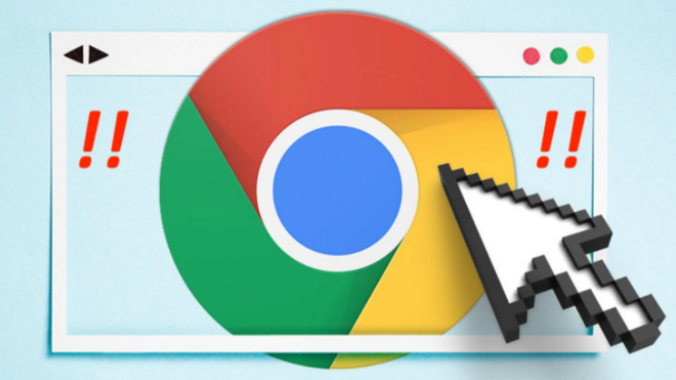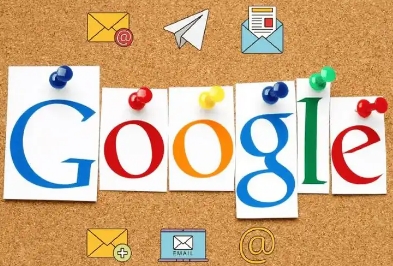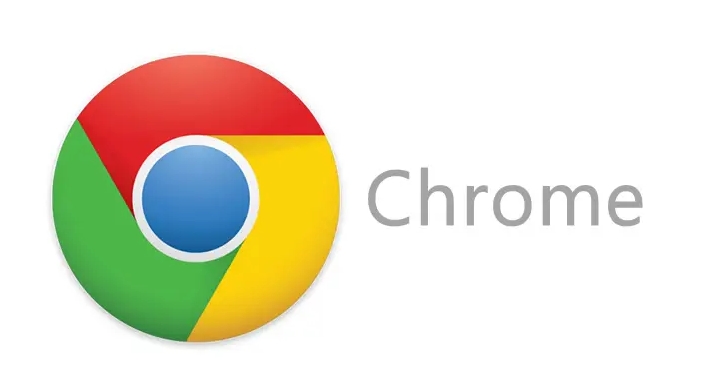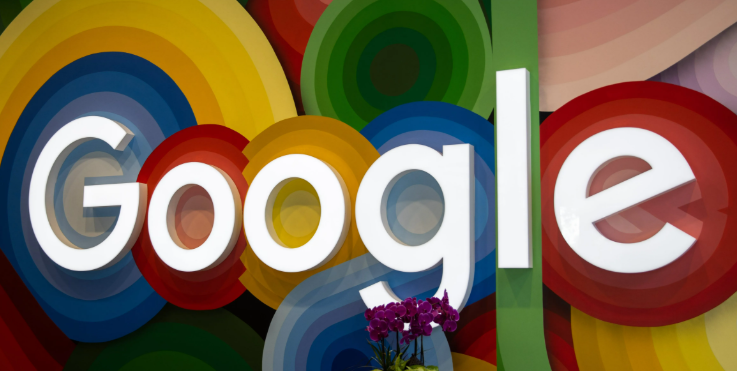google浏览器启动项优化及浏览器性能提升实操教程
时间:2025-08-17
来源:谷歌浏览器官网

进入扩展程序管理页面。在地址栏输入chrome://extensions并回车,逐一检查已安装的插件列表。移除长期未使用的非必要扩展,特别是广告拦截器、密码管理器等常驻后台的工具。对于需要保留的功能类扩展,优先选择支持按需加载的类型,这类插件仅在点击图标时激活运行。
调整启动时恢复页面设置。访问chrome://settings/onStartup界面,将默认选项改为“打开新标签页”。避免设置多个复杂网页同时加载,减少启动阶段的资源占用。若习惯固定访问特定网站,建议压缩列表至1-2个核心页面,其余通过书签手动打开。
定期清理缓存与Cookie数据。使用快捷键Ctrl+Shift+Del(Windows系统)或Cmd+Shift+Del(Mac系统)调出清除窗口,勾选“Cookie及其他网站数据”和“缓存的图片和文件”,时间范围选择“所有时间”。每月执行一次全面清理可有效释放存储空间,提升响应速度。注意此操作会导致部分网站需重新登录。
开启硬件加速渲染模式。前往chrome://settings/system页面启用“使用硬件加速模式”,利用GPU分担图形处理任务以增强流畅度。若出现画面异常或卡顿现象,可暂时关闭该功能进行兼容性测试。保持浏览器更新至最新版本,及时获取性能优化补丁。
关闭后台应用持续运行权限。同一设置页面中找到“关闭浏览器后继续运行后台应用”选项并取消勾选。限制Gmail、Google Docs等服务的后台活动,防止其消耗系统资源影响下次启动效率。对于必须保持同步的重要账户,单独配置例外规则。
管理启动参数与临时文件。通过快捷方式属性添加--disable-plugins命令行参数禁用多余组件加载。手动定位系统临时目录(Windows路径通常为AppData\Local\Google\Chrome\Temp),删除残留的临时文件避免积累拖慢速度。重置浏览器设置可恢复默认状态,解决未知错误导致的性能下降问题。
按照上述步骤操作,用户能够有效优化Google浏览器的启动速度和整体性能。每个环节都经过实际验证,确保方法有效性和操作安全性。